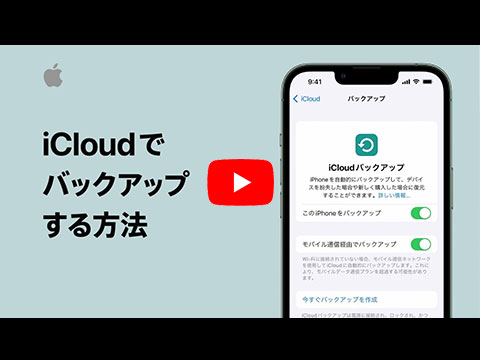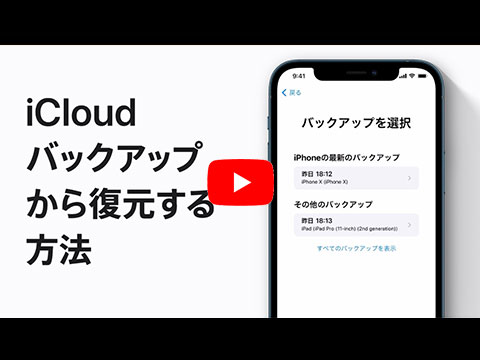|iPhone/iPadバックアップと復元
バックアップ Apple公式サイト
公式サイトでバックアップ方法をみる
- ※iCloudバックアップできない場合は こちら (Apple公式)
- ※コンピュータへバックアップできない場合は こちら (Apple公式)
復元 Apple公式サイト
公式サイトで復元方法をみる
- ※iCloud バックアップから復元できない場合は こちら (Apple公式)
- ※コンピュータから復元できない場合は こちら (Apple公式)
※本体データのバックアップ・復元については、お客さまご自身での操作をお願いします。
|盗難デバイスの保護とiPhoneを探すの再設定方法
盗難デバイスが有効になっている間は「探す設定」が操作できませんので下記操作をお願いします(盗難デバイスの保護の解除に1時間ほどお待ちいただく可能性があります)
-
盗難デバイスの保護を無効 (オフ) にする
盗難デバイスの保護を無効 (オフ) にするApple公式サイトへ遷移します。
よく知っている場所以外にいる時「盗難デバイスの保護」をオフにするとセキュリティ遅延が始まり、その間待たないとオフに切り替えることはできません(約1時間程度)
-
iPhoneを探すを一時的に無効 (オフ) にする
Apple IDのパスワード入力が必要になります。
-
iPhoneを探すを有効 (オン) にする
探すAppに表示されていた「修理の準備ができました」の表示が消去されます。
-
盗難デバイスの保護を有効 (オン) にする
盗難デバイスの保護を有効 (オン) にするApple公式サイトへ遷移します。
|iPhone/iPad「探す」の設定
設定を 有効 (オン) にする
紛失したり盗まれたりしても第三者に使われないように保護する設定です。紛失・盗難時に「探す」が有効でないとAppleCareの補償が受けれません。
- 本体から「有効」にする
- 設定 → 自分の名前 → 探す → (デバイス名)を探す → (デバイス名)を探すをオン
- iPhone、iPad、Mac で「探す」を設定するApple公式サイトへ遷移します。
設定を 無効 (オフ) にする
探す設定を無効にしないと、デバイスがロックされたままになり修理受付できません。オフにするためには、AppleIDとパスワードが必要になります。
- 本体から「無効」にする
- 設定 → 自分の名前 → 探す → (デバイス名)を探す → オフにする → Apple ID・パスワードを入力
- iPhoneやその他のデバイスで「探す」を無効にするApple公式サイトへ遷移します。